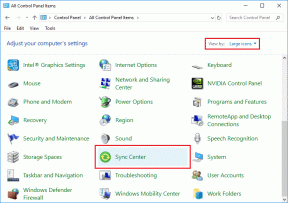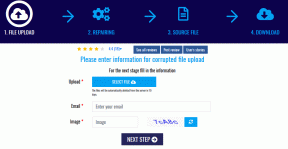Pochopenie symbolických odkazov v systéme Windows na zvýšenie vašej každodennej produktivity
Rôzne / / December 02, 2021
Všetci sme oboznámení s skratky. Ale ste oboznámení s Symbolické odkazy alebo Symbolické odkazy? Symbolické odkazy fungujú ako skratky, ale môžete si ich predstaviť ako skratky na steroidoch. Symbolický odkaz zastupuje pôvodné umiestnenie súboru alebo priečinka kdekoľvek na vašom počítači.
Niektoré aplikácie hľadať súbory v predvolenom umiestnení, zatiaľ čo všetky súbory môžu byť uložené inde, napríklad na externom disku, v sieti alebo dokonca v cloude. Namiesto presúvania všetkých súborov alebo vytvárania viacerých kópií môžete jednoducho vytvoriť symbolický odkaz v predvolenom priečinku. Symbolický odkaz funguje ako smerový ukazovateľ a presmeruje aplikáciu na pôvodné miesto. Odkazy vyzerajú ako normálne súbory alebo adresáre a aplikácie nedokážu rozpoznať rozdiel.
Symlinky existujú už od počiatkov výpočtovej techniky. Viac ako história je to produktívne využitie, na ktoré ich môžete použiť.
Tu je 5 praktických aplikácií symbolických odkazov
- Symbolické odkazy možno vytvoriť pre jeden dokument, ku ktorému má prístup viacero programov. Namiesto vytvárania viacerých kópií udržiavate jednu kópiu a vytvárate symbolické odkazy pre každý jednotlivý program.
- Symbolické odkazy vám umožňujú zmeniť umiestnenie súborov nastavení z ich predvoleného umiestnenia a v podstate ho chrániť pred zlyhaním systému.
- Symbolické odkazy vám umožňujú ukladať médiá na akékoľvek iné miesto, ale zároveň ich sprístupňujú prostredníctvom predvolenej cesty k priečinku programu médií.
- Symlinky uľahčujú synchronizáciu v cloude so súbormi Dropbox, ktoré sa nenachádzajú v „My Dropbox“.
- Symbolické odkazy sa používajú na „hackovanie“ hier Steam a ukladanie väčších hier na externý disk.
Vytváranie a používanie symbolických odkazov bývalo úlohou príkazového riadka – výhradne pre geekov – ale teraz je to o niečo jednoduchšie s bezplatným programom s názvom Link Shell Extension.
Nainštalujte a používajte symbolické odkazy
Link Shell Extension a potrebné runtime DLL si môžete stiahnuť z tu a nainštalovaný. Dokumentácia tiež ide hlbšie do podrobností o používaní symbolických odkazov. Tu je stručný návod, ako ich môžete použiť v systéme Windows. LSE je podporovaný vo všetkých verziách Windows so súborovým systémom NTFS. (Obrazovky sú pre Windows XP)
Vyberte priečinok alebo súbor, z ktorého chcete vytvoriť symbolický odkaz. Kliknite pravým tlačidlom myši na priečinok alebo súbor a vyberte Vyberte zdroj odkazu z kontextového menu.

Teraz prejdite do priečinka, do ktorého chcete uložiť symbolický odkaz. Kliknite pravým tlačidlom myši na priečinok a vyberte Zahodiť ako…

V závislosti od zdroja symbolického odkazu vám príkaz Drop as môže poskytnúť niekoľko ďalších možností. Ak napríklad vyberiete priečinok ako zdroj odkazu, zobrazí sa nasledujúca kontextová ponuka a možnosti.

Klon s pevným odkazom vytvorí symbolický odkaz na súbor. Križovatka vytvorí symbolický odkaz na celý priečinok. Smart Copy v podstate vytvorí kópiu celej adresárovej štruktúry zo zdrojového miesta do cieľa. Môžete si vybrať jednu z týchto možností.
Toto je úvodný návod na používanie symbolických odkazov. Symbolické odkazy sú pokročilé skratky a je ich viac, čo môže zvýšiť vašu produktivitu. Budeme sa tomu venovať v budúcom článku.